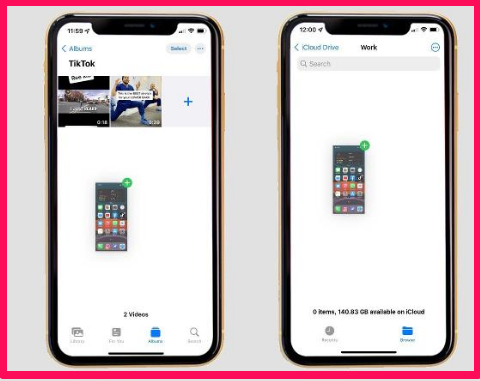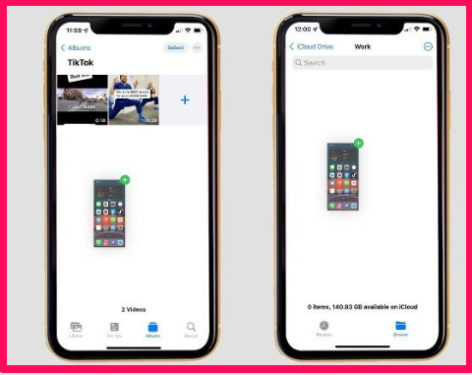Firma Apple rozszerzyła funkcję przeciągania i upuszczania w systemie iOS 15, umożliwiając przenoszenie ostatnio zrobionych zrzutów ekranu między aplikacjami.
iOS 15 wprowadza wiele nowych funkcji do iPhone'a, z kluczowymi funkcjami, takimi jak Focus i Notification Summary, tłumią ciągły przepływ powiadomień, a FaceTime został zaktualizowany, aby lepiej konkurować z Zoomem.
Oczywiście nie zawsze chodzi o duże funkcje, a jednym z mniejszych nowych dodatków jest rozszerzenie funkcji przeciągania i upuszczania na iPhonie, umożliwiającej przeciąganie i upuszczanie plików, zdjęć i zrzutów ekranu z jednej aplikacji do drugiej .
Oto jak korzystać z nowej funkcji przeciągania i upuszczania na iPhonie w iOS 15.
Jak przeciągać i upuszczać zrzuty ekranu w iOS 15
Przeciągnij i upuść zrzuty ekranu w iOS 15 działa w podobny sposób, jak funkcja przeciągania i upuszczania na iPadzie. Jeśli masz iOS 15, oto jak to zrobić:
- Zrób zrzut ekranu na swoim iPhonie, naciskając jednocześnie przycisk boczny i przycisk zwiększania głośności. Starsi użytkownicy iPhone'a muszą przytrzymać przycisk zasilania i przycisk home, aby zrobić zrzut ekranu.
- W lewym dolnym rogu powinna pojawić się miniatura ekranu — dotknij i przytrzymaj ją, aż ramka zniknie, a miniatura zacznie śledzić palec.
- Drugim palcem dotknij aplikacji, w której chcesz zapisać zrzut ekranu. Mogą to być zdjęcia, pliki, wiadomości, poczta, notatki lub aplikacja innej firmy, chociaż zgodność w tym stanie przedpremierowym raczej nie będzie uniwersalna.
- W aplikacji przejdź do miejsca, w którym chcesz zapisać zrzut ekranu. W aplikacji Zdjęcia może to być konkretny album na karcie Albumy.
- Po przejściu do miejsca, w którym chcesz zapisać zrzut ekranu, po prostu puść palec. Spowoduje to upuszczenie zrzutu ekranu na miejsce, ponieważ powinien zostać zapisany automatycznie.
Warto zauważyć, że nawet jeśli przeciągniesz i upuść zrzut ekranu do aplikacji takiej jak Pliki, nadal zostanie on automatycznie zapisany w rolce z aparatu, tak jak każdy inny zrzut ekranu, który zrobisz na iPhonie.
Dzieje się tak dlatego, że nowa funkcja przeciągania i upuszczania duplikuje zrzut ekranu zamiast przesuwać oryginalny obraz, ale mimo to nadal jest użyteczną funkcją do udostępniania i organizowania zrzutu ekranu.
Aby uzyskać więcej, spójrz na Najlepsze specjalne wskazówki i triki
Jak przejść z iOS 15 na iOS 14
Jak korzystać z trybów ostrości w iOS 15
Jak korzystać z przeglądarki Safari w iOS 15
Jak zdobyć iOS 15 na iPhone'a?
Jak korzystać z Cortany w Microsoft Teams na iOS i Androida